ホームページビルダー・グレート初心者講座
|
|
|
|
|
|
|
   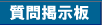 |
|
|
|
|
|
|
ThickBoxを使う準備 |
|
|
ThickBoxについて
ThickBoxはjQueryのプラグインで、画像をポップアップ表示したりスライドショーを実現できます。
サンプル(画像をクリック)

このページについて
ThickBoxは画像のポップアップやスライドショーなど様々な事ができますが、
ここでは共通の操作となる準備の説明のみを行います。
|
|
 |
1. ThickBoxのダウンロード |
下のサイトから4つのファイルをダウンロードします。
ThickBox
https://jquery.com/demo/thickbox/
左クリックするとソースがそのまま表示されてしまいますので、右クリックから保存します。
ダウンロードするのは以下のスクリーンショットにある4つです。
ダウンロードしたら設置するhtmlファイルと同じディレクトリに3つのファイルをコピーします。
loadingAnimation.gif は htmlファイルのディレクトリに images というディレクトリを作成してそこへコピーします。
- thickbox.js
- thickbox.css
- jquery.js
- loadingAnimation.gif
今回ダウンロードしたファイルのリンク先は以下の4つです。
https://jquery.com/demo/thickbox/thickbox-code/thickbox.js
https://jquery.com/demo/thickbox/thickbox-code/thickbox.css
https://jquery.com/src/jquery-latest.js
https://jquery.com/demo/thickbox/images/loadingAnimation.gif
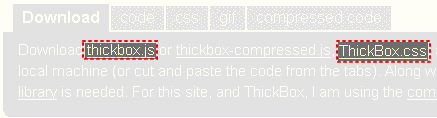
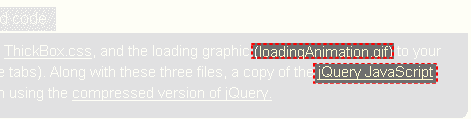
備考
loadingAnimation.gif は画像のロード中に表示されるアニメーションGIFです。
compressed と記載されているものはサイズが小さくなっており、自分でスクリプトを編集しない場合は
こちらを選択すれば良く、動作はどちらも同じです。
こちらのファイルをダウンロードする場合、
thickbox-compressed.js は thickbox.js に、
jquery-latest.pack.js は jquery.js に、
ダウンロード時または保存後に修正して下さい。
 |
2. ヘッダ内にタグを追加 |
ビルダーの 「編集」 → 「ページの属性」 とクリックし 「その他」のタブをクリックします。
「その他のHTMLタグ」 と記載された入力枠がありますので、そこへ以下の3行を追加します。
追加したら 「OK」 ボタンをクリックして下さい。
備考
直接HTMLソースに追記する場合は <head> 〜 </head> の間に追加します。
以上で準備が完了しました。
 |
トラブル |
実行時にエラーが出たり、文字化けする等の場合はHTMLファイルと thickbox.js の文字コードが
異なっている可能性があります。
この場合はHTMLファイルかthickbox.js のどちらかを変更して同じ文字コードにします。
HTML側の文字コードを変更する場合は、
ページの保存時に ファイル → 出力漢字コード で出力する漢字コードを選択して保存します。
thickbox.js側の文字コードを変更する場合は、
例えばテキストエディタ TeraPad の場合、thickbox.js を開き、「ファイル」 から 「文字/改行コード指定保存」
を選択してHTMLファイルと同じ文字コードを選択して保存すれば結構です。
HTMLファイルの文字コードはビルダーでは 「編集」 → 「ページの属性」 から値に charset= と記載された
部分を確認すると Shift_JIS とか UTF-8 とか記載されていますので、これに合わせます。
|
|
|
|
|
|
|
|
| トップページへ | 小技集 | FAQ | 質問掲示板 | 免責事項 | リンクについて | お問い合わせ | |
|
|
|
|
| ホームページビルダー・グレート初心者講座 Copyright © 2002-2005 aimix All
Rights Reserved |